Kysymys
Ongelma: Driver UNMAPPING INVALID VIEW -virheen korjaaminen Windows 10:ssä?
Sain sinisen näytön, mutta tietokone latautui sen jälkeen. Mielestäni kaikki on hyvin, mutta sain taas saman Driver UNMAPPING INVALID VIEW -virheen. En ole päivittänyt käyttöjärjestelmääni tai asentanut ohjelmia, joten mielestäni ei ole mitään syytä tälle ongelmalle. Voitko auttaa minua ratkaisemaan tämän?
Ratkaistu vastaus
Tämän Blue Screen Of Deathin ongelmana on se, että virhe osoittaa viallisista laitteisto- tai ohjainongelmista, kun DRIVER_UNMAPPING_INVALID_VIEW-virhe ilmenee Windows 10:ssä. Nämä BSOD: t[1] virheet voivat olla vakavia ja vahingoittaa laitetta, joten käyttäjät[2] saattaa panikoida tai pelätä.
DRIVER UNMAPPING INVALID VIEW -virheen vianmääritys Windows 10:ssä on ratkaisevan tärkeää, koska näin nähdäksesi, mikä ongelma on korjattava, jotta vältetään sinisen näytön virheet ja ratkaistaan ongelma kokonaan. Satunnaiset virheet ovat ärsyttäviä, mutta tällaiset järjestelmän kaatumis- ja jumiutumisvirheet voivat johtaa pysyviin vaurioihin ja jopa muutoksiin koneessasi.
On mahdollista korjata DRIVER UNMAPPING INVALID VIEW -virhe, mutta muutama asia on selvitettävä. Jos käytät Windows 10 -käyttöjärjestelmää, sinun tulee tietää, että virheet ovat yleisiä ja voivat usein laukaista ohjaimiin, ohjelmistoihin tai laitteistoihin liittyviä ongelmia.[3]
Driver UNMAPPING INVALID VIEW -virhe Windows 10:ssä ja muut BSOD-virheet voivat myös johtua viallisesta käyttöjärjestelmän päivityksestä tai asennuksesta. Jos ongelma ilmenee uuden asennuksen jälkeen, se voi olla ratkaiseva tekijä. Jos ongelman laukaisevat Windowsin rekisteri- tai ohjelmisto-ongelmat - ReimageMac-pesukone X9 voi auttaa sinua. Varmista, että suoritat järjestelmän tarkistuksen samankaltaisella työkalulla siirtyäksesi vaikeampiin manuaalisiin ratkaisuihin.
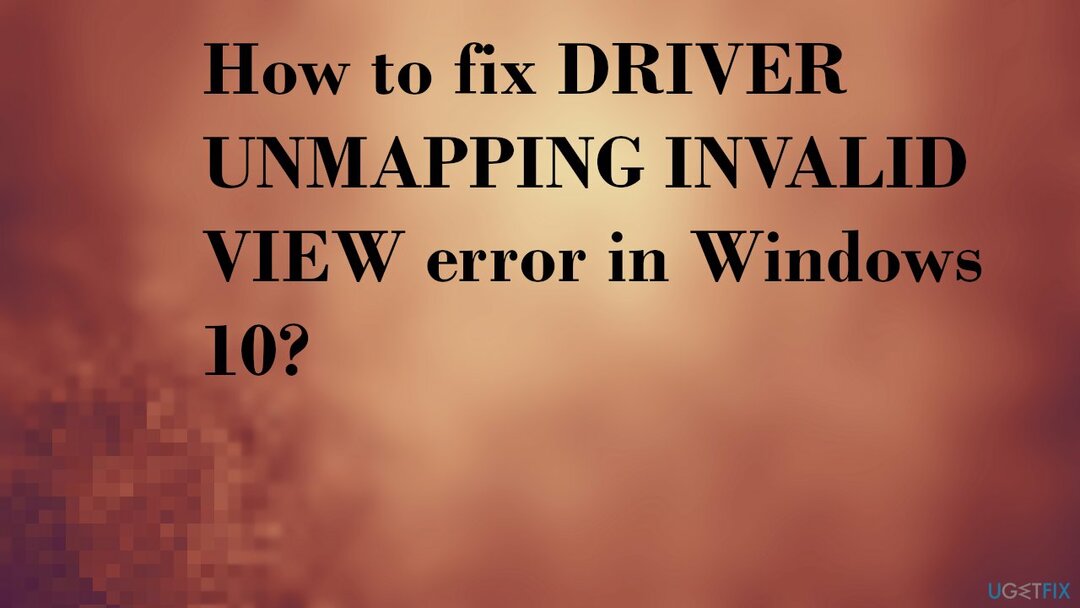
1. Lataa uusimmat päivitykset korjataksesi DRIVER UNMAPPING INVALID VIEW -virhe Windows 10:ssä
Vioittuneen järjestelmän korjaamiseksi sinun on ostettava lisensoitu versio Reimage Reimage.
- Mene Asetukset.
- Valita Päivitys ja suojaus -osio.
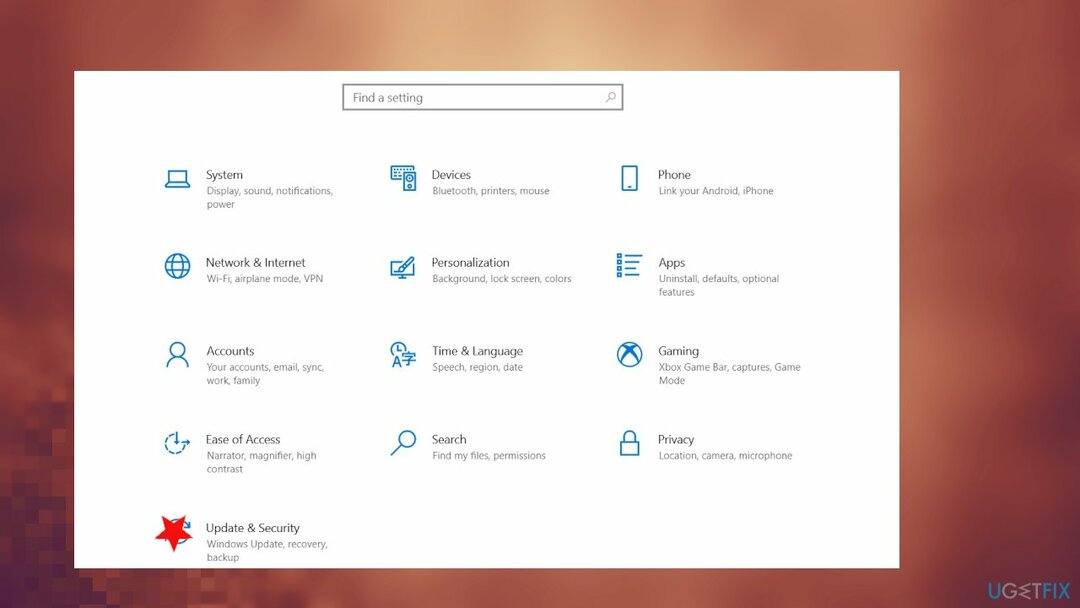
- Napsauta oikealla puolella Tarkista päivitykset.
- Odota päivityksen asennusta ja käynnistä uudelleen laitteesi.
2. Suorita laitteiston vianmääritys
Vioittuneen järjestelmän korjaamiseksi sinun on ostettava lisensoitu versio Reimage Reimage.
- Napsauta hiiren kakkospainikkeella alkaa ja valita Asetukset.
- Mene Päivitys ja suojaus -osio.
- Valita Vianetsintä.
- Valita BSOD oikealla ja napsauta Suorita vianmääritys.
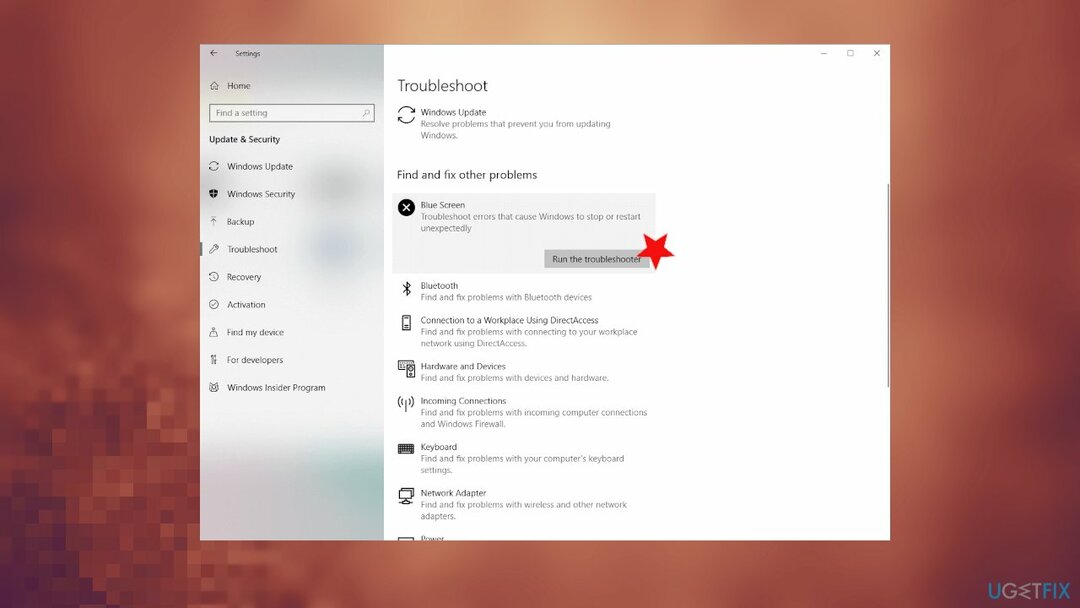
- Seuraa ohjattua toimintoa.
3. Päivitä ajurit korjataksesi DRIVER UNMAPPING INVALID VIEW -virheen
Vioittuneen järjestelmän korjaamiseksi sinun on ostettava lisensoitu versio Reimage Reimage.
- Lehdistö Windows + X valitse Laitehallinta.
- Laajentaa tietty osio.
- Löydät vialliset ajurit huutomerkeillä niiden läheltä.
-
Oikealla painikkeella asennettu ohjain ja valitse sitten Päivitä ohjain.
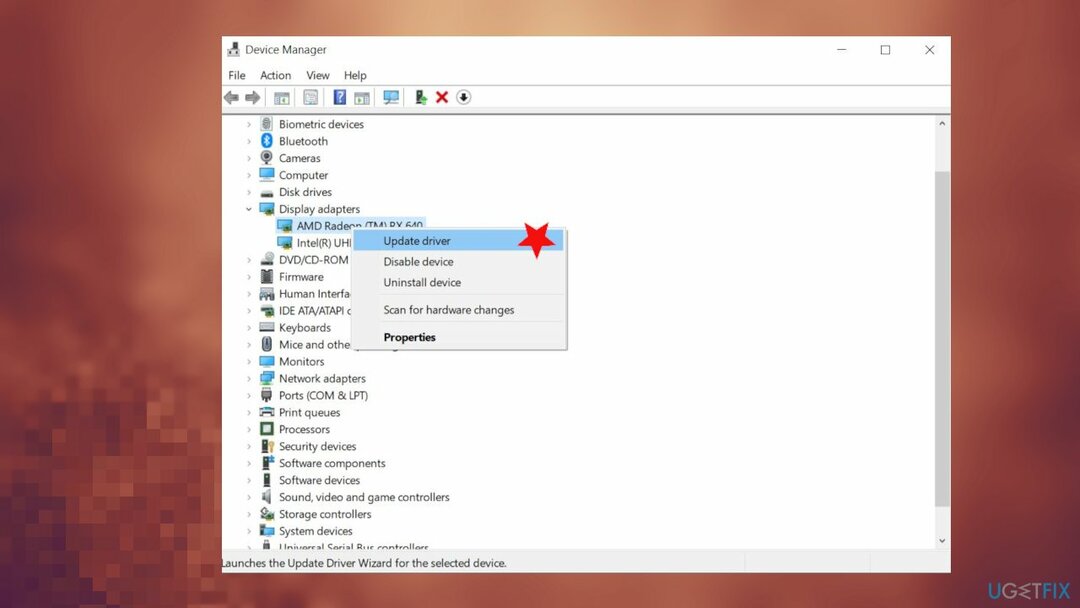
- Lehdistö Windows + X valitse Laitehallinta.
- Laajentaa Ääni-, video- ja peliohjaimet.
- Oikealla painikkeella asennettu ääniohjain ja valitse sitten Päivitä ohjain.
4. Suorita SFC-skannaus ja DISM
Vioittuneen järjestelmän korjaamiseksi sinun on ostettava lisensoitu versio Reimage Reimage.
- Tyyppi cmd Windowsin haussa
- Napsauta hiiren kakkospainikkeella Komentokehote ja valitse Suorita järjestelmänvalvojana
- Kirjoita seuraava komento ja paina Tulla sisään:
sfc /scannow
- Odota, kunnes skannaus päättyy ja käynnistä uudelleen tietokoneellesi.
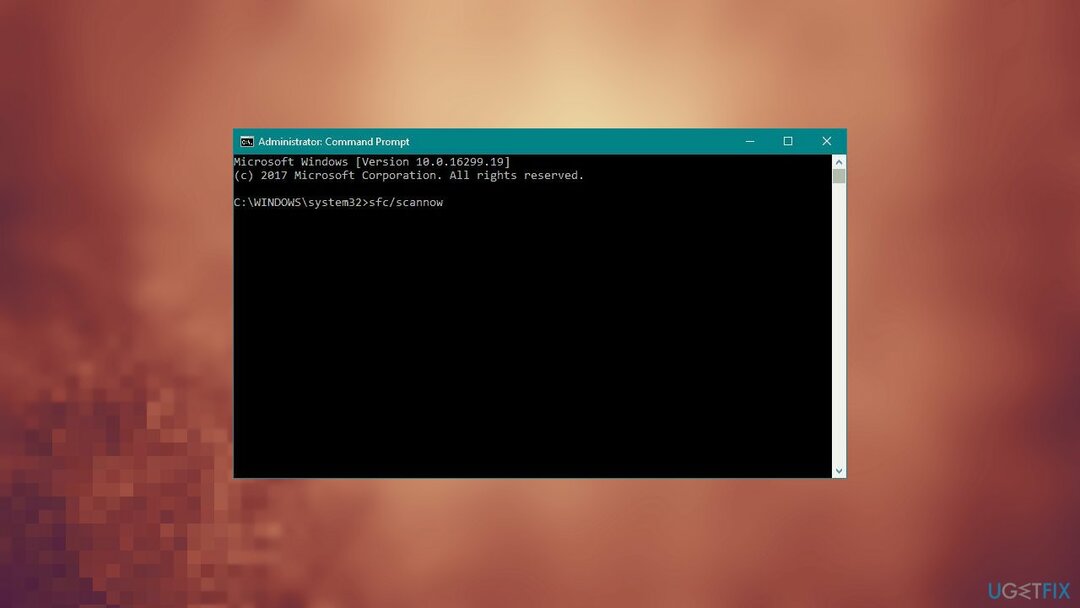
- Avata Komentorivi uudelleen.
- Kopioi ja liitä:
DISM.exe /Online /Cleanup-image /Scanhealth - Lehdistö Tulla sisään.
- Kirjoita nyt:
DISM.exe /Online /Cleanup-image /Restorehealth - Lehdistö Tulla sisään toteuttamaan sitä.
5. Poista ongelmalliset sovellukset käytöstä korjataksesi DRIVER UNMAPPING INVALID VIEW -virheen Windowsissa
Vioittuneen järjestelmän korjaamiseksi sinun on ostettava lisensoitu versio Reimage Reimage.
- Lehdistö Windows-näppäin + R avata Juosta laatikko.
- Tyyppi MSConfig ja paina Enter.
- Klikkaus Valikoiva käynnistys ja poista valinta Lataa aloituskohteet.
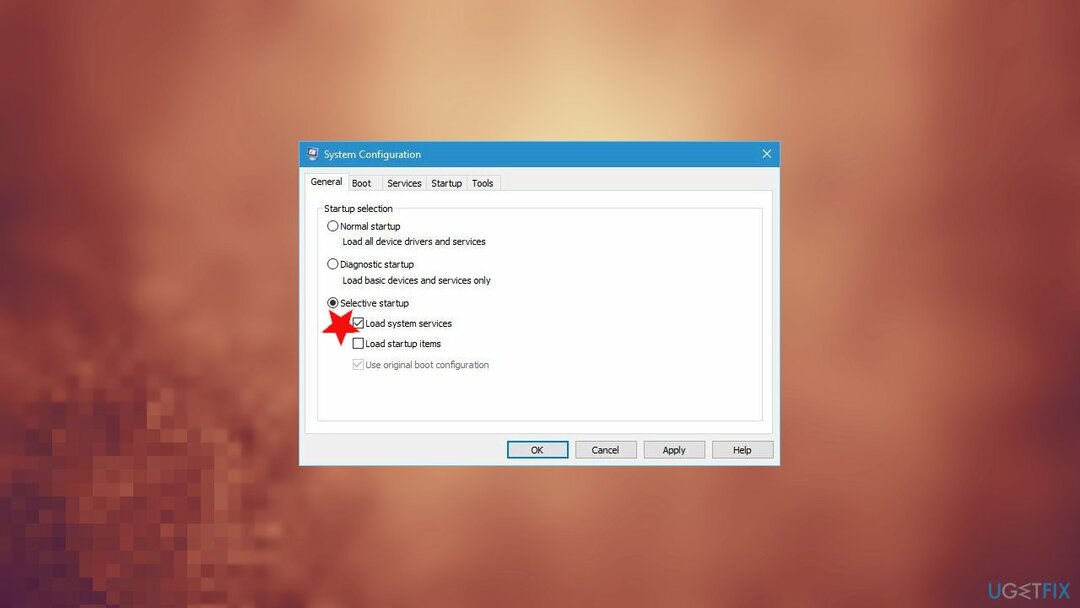
- Siirry kohtaan Palvelut välilehti ja tarkista Piilota kaikki Microsoftin palvelut.
- paina Poista kaikki käytöstä -painiketta.
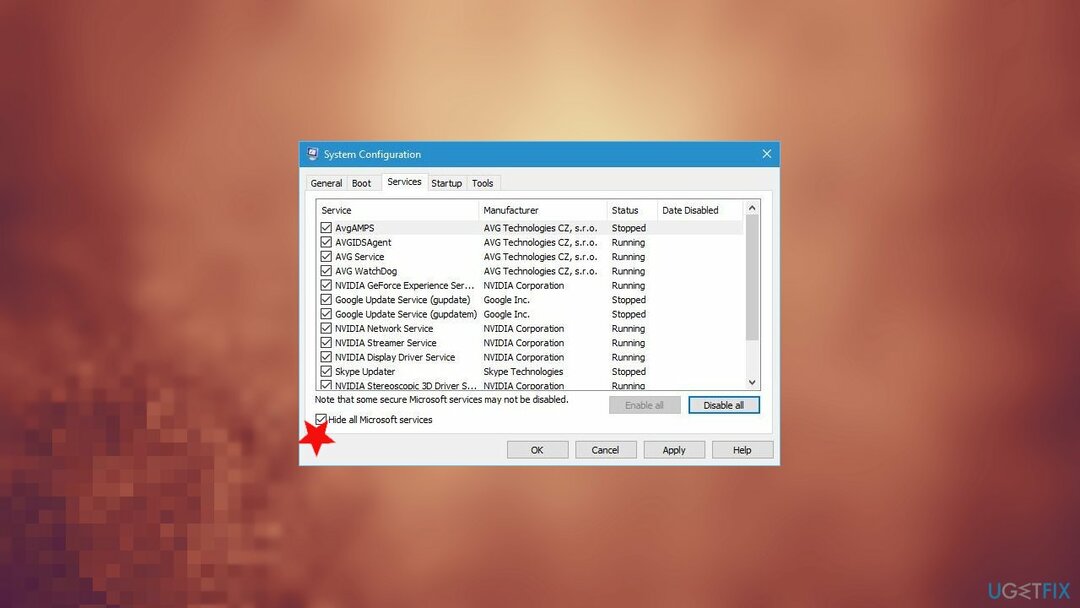
- Klikkaus Käytä ja OK tallentaaksesi muutokset.
- Käynnistä Task Manager painamalla Ctrl + Shift + Esc
- Siirry kohtaan Aloittaa -välilehti.
- Napsauta hiiren kakkospainikkeella jokaista luettelon kohdetta ja valitse Poista käytöstä valikosta.
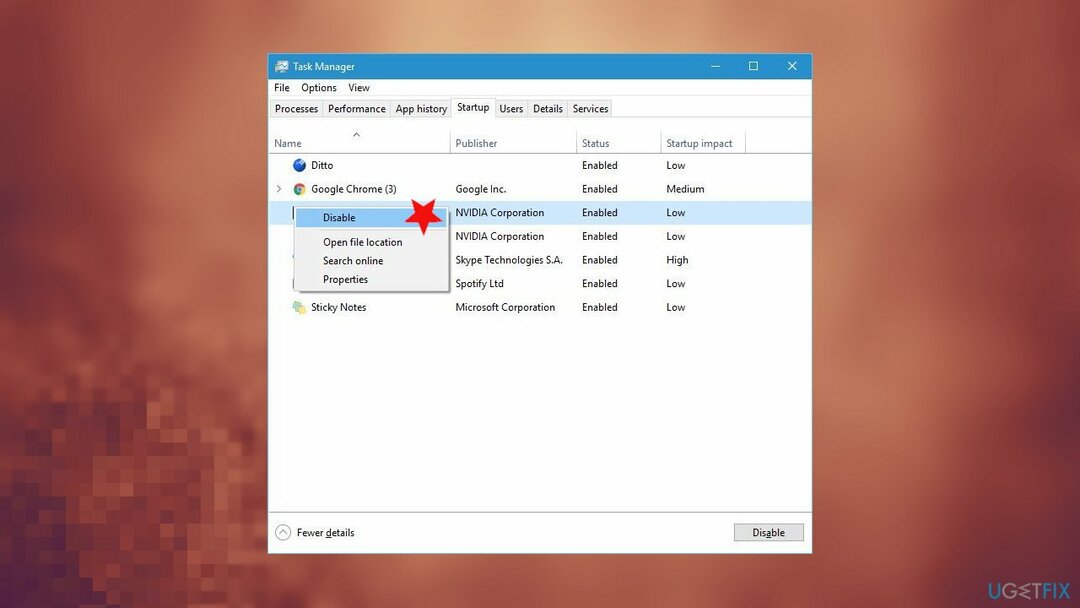
- Käynnistä tietokone uudelleen.
6. Palauta Windows
Vioittuneen järjestelmän korjaamiseksi sinun on ostettava lisensoitu versio Reimage Reimage.
- Käynnistä automaattinen korjaus käynnistämällä tietokoneesi uudelleen muutaman kerran.
- Valitse Vianetsintä.
- Sitten Nollaa tämä tietokone.
- Klikkaus Poista kaikki.
- Sinua saatetaan pyytää asettamaan Windows 10 -asennusmedia.
- Valitse Vain asema, johon Windows on asennettu.
- Poista vain tiedostoni.
- Klikkaus Nollaa Käynnistä Windows 10:n nollaus ja seuraa ohjeita
Korjaa virheet automaattisesti
ugetfix.com-tiimi yrittää tehdä parhaansa auttaakseen käyttäjiä löytämään parhaat ratkaisut virheiden poistamiseen. Jos et halua kamppailla manuaalisten korjaustekniikoiden kanssa, käytä automaattista ohjelmistoa. Kaikki suositellut tuotteet ovat ammattilaistemme testaamia ja hyväksymiä. Alla on lueteltu työkalut, joita voit käyttää virheen korjaamiseen:
Tarjous
tee se nyt!
Lataa FixOnnellisuus
Takuu
tee se nyt!
Lataa FixOnnellisuus
Takuu
Jos et onnistunut korjaamaan virhettäsi Reimagen avulla, ota yhteyttä tukitiimiimme saadaksesi apua. Ole hyvä ja kerro meille kaikki tiedot, jotka mielestäsi meidän pitäisi tietää ongelmastasi.
Tämä patentoitu korjausprosessi käyttää 25 miljoonan komponentin tietokantaa, jotka voivat korvata käyttäjän tietokoneelta vaurioituneen tai puuttuvan tiedoston.
Vioittuneen järjestelmän korjaamiseksi sinun on ostettava lisensoitu versio Reimage haittaohjelmien poistotyökalu.

VPN on ratkaisevan tärkeä, kun se tulee käyttäjien yksityisyyttä. Online-seurantaohjelmia, kuten evästeitä, eivät voi käyttää vain sosiaalisen median alustat ja muut verkkosivustot, vaan myös Internet-palveluntarjoajasi ja hallitus. Vaikka käyttäisit turvallisimpia asetuksia verkkoselaimen kautta, sinua voidaan silti seurata Internetiin yhdistettyjen sovellusten kautta. Lisäksi yksityisyyteen keskittyvät selaimet, kuten Tor, eivät ole optimaalinen valinta alentuneiden yhteysnopeuksien vuoksi. Paras ratkaisu äärimmäiseen yksityisyytesi on Yksityinen Internet-yhteys – ole anonyymi ja turvallinen verkossa.
Tietojen palautusohjelmisto on yksi vaihtoehdoista, jotka voivat auttaa sinua palauttaa tiedostosi. Kun poistat tiedoston, se ei katoa ilmaan – se pysyy järjestelmässäsi niin kauan kuin sen päälle ei kirjoiteta uutta tietoa. Data Recovery Pro on palautusohjelmisto, joka etsii työkopioita poistetuista tiedostoista kiintolevyltäsi. Käyttämällä työkalua voit estää arvokkaiden asiakirjojen, koulutöiden, henkilökohtaisten kuvien ja muiden tärkeiden tiedostojen katoamisen.